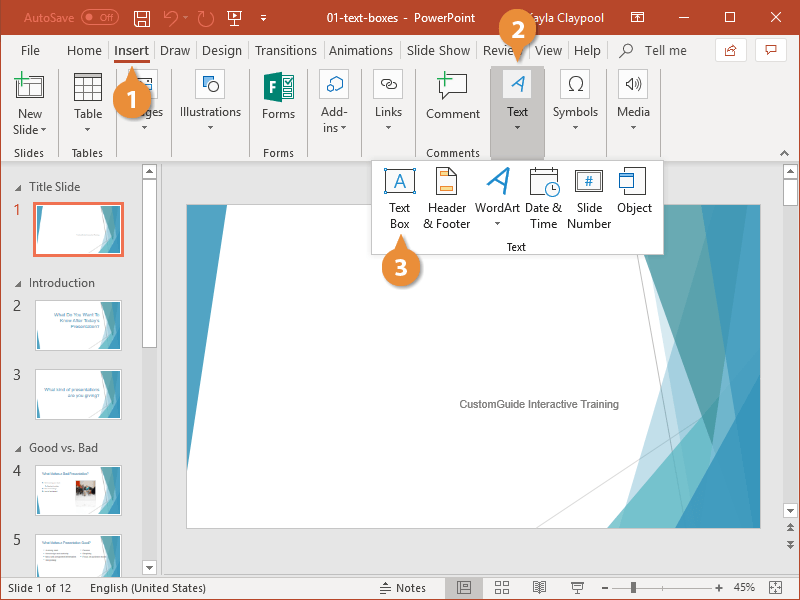
Wie füge ich ein Textfeld in PowerPoint hinzu?
PowerPoint ist ein leistungsstarkes Präsentationstool, das von Millionen von Menschen auf der ganzen Welt verwendet wird, um atemberaubende Präsentationen zu schaffen. Viele Menschen sind sich jedoch nicht der Vielzahl von Funktionen bewusst, die Powerpoint bietet. Eine solche Funktion ist die Möglichkeit, ein Textfeld hinzuzufügen, mit dem Sie Ihren Folien in einem angepassten Format Text hinzufügen können. In diesem Handbuch werden wir untersuchen, wie ein Textfeld in PowerPoint hinzugefügt wird, sowie einige Tipps zur effektiven Verwendung.
Hinzufügen eines Textfelds in PowerPoint:
- Öffnen Sie PowerPoint und wählen Sie die Folie, an der Sie das Textfeld hinzufügen möchten.
- Gehe zum Einfügen Registerkarte im oberen Menü und wählen Sie Textfeld.
- Auf der Folie wird ein Textfeld angezeigt. Sie können es an den gewünschten Ort ziehen.
- Geben Sie Ihren gewünschten Text ein und passen Sie die Schriftgröße und Farbe an.
- Wenn Sie fertig sind, klicken Sie überall außerhalb des Textfelds, um die Änderungen zu speichern.

So fügen Sie ein Textfeld in PowerPoint ein
PowerPoint ist eine leistungsstarke Präsentationssoftware, die von Microsoft entwickelt wurde. Es ermöglicht Benutzern, ansprechende Präsentationen mit Text, Bildern und anderen Multimedia -Elementen zu erstellen. Eines der häufigsten Elemente einer PowerPoint -Präsentation ist das Textfeld, mit dem Text zu einer Folie hinzugefügt werden kann. In diesem Tutorial wird erläutert, wie Sie ein Textfeld in PowerPoint einfügen.
Erstellen eines Textfelds
Das Erstellen eines Textfelds in PowerPoint ist einfach. Öffnen Sie zunächst die PowerPoint -Präsentation, die Sie bearbeiten möchten. Gehen Sie dann zur Registerkarte "Einfügen" und wählen Sie in der Liste der Optionen "Textfeld" aus. Dadurch wird ein neues Textfeld auf Ihrer Folie geöffnet. Sie können dann den Text eingeben oder einfügen, den Sie zum Textfeld hinzufügen möchten.
Sobald sich der Text im Textfeld befindet, können Sie die Schriftart, die Größe und andere Aspekte des Textes anpassen. Sie können auch die Größe und Position des Textfelds einstellen, indem Sie auf die Folie klicken und sie umziehen.
Formatieren eines Textfelds
Zusätzlich zum Anpassen des Textes in einem Textfeld können Sie das Textfeld selbst formatieren. Klicken Sie dazu mit der rechten Maustaste auf das Textfeld und wählen Sie "Textfeld formatieren". Dadurch wird ein Menü mit einer Vielzahl von Optionen zum Formatieren des Textfelds geöffnet.
Sie können die Füllfarbe, Linienfarbe, Linienstil und andere Aspekte des Textfelds einstellen. Sie können dem Textfeld auch einen Rand hinzufügen und die Randbreite und Farbe anpassen. Wenn Sie fertig sind, klicken Sie auf "OK", um die Änderungen anzuwenden.
Hinzufügen von Effekten zu einem Textfeld
Mit PowerPoint können Sie auch ein Textfeld Effekte hinzufügen. Klicken Sie dazu mit der rechten Maustaste auf das Textfeld und wählen Sie "Textfeld formatieren". Wählen Sie dann die Registerkarte "Effekte" aus und wählen Sie dann den Effekttyp, den Sie anwenden möchten. Sie können aus einer Vielzahl von Schatten, Reflexionen und anderen Effekten wählen. Wenn Sie fertig sind, klicken Sie auf "OK", um den Effekt auf das Textfeld anzuwenden.
Kopieren und Einfügen von Textfeldern
Wenn Sie mehreren Folien dasselbe Textfeld hinzufügen möchten, können Sie es kopieren und einfügen. Klicken Sie dazu mit der rechten Maustaste auf das Textfeld und wählen Sie "Kopieren". Gehen Sie dann zur Folie, die Sie einfügen möchten, und klicken Sie mit der rechten Maustaste und wählen Sie "Einfügen". Das Textfeld wird der Folie hinzugefügt.
Löschen eines Textfelds
Wenn Sie kein Textfeld mehr benötigen, können Sie es löschen. Klicken Sie dazu mit der rechten Maustaste auf das Textfeld und wählen Sie "Löschen". Das Textfeld wird von der Folie entfernt.
Verwandte FAQ
1. Was ist ein Textfeld in PowerPoint?
Ein Textfeld in PowerPoint ist eine Funktion, mit der Benutzer Text in ihre Präsentation einfügen und das Erscheinungsbild anpassen können. Textfelder können verwendet werden, um Titel, Untertitel und sogar Zitate zu erstellen. Textfelder können auch zum Hinzufügen von Bildunterschriften, Callouts und Anmerkungen zu Visuals verwendet werden, um mehr Kontext und Erläuterung zu liefern. Textfelder können formatiert werden, um ihre Größe, Farbe und Schriftart zu ändern, und sie können um die Folie bewegt werden, um besser platziert zu werden.
2. Wie füge ich ein Textfeld in PowerPoint ein?
Um ein Textfeld in PowerPoint einzuführen, öffnen Sie die Folie, in der Sie das Textfeld hinzufügen möchten, und klicken Sie dann auf die Registerkarte Einfügen einfügen. Klicken Sie in der Textgruppe auf die Option des Textfelds. Der Cursor wechselt in ein Fadenkreuz, den Sie auf die Folie klicken und ziehen können, um das Textfeld hinzuzufügen. Nachdem Sie das Textfeld erstellt haben, können Sie in die Text klicken, um Text hinzuzufügen.
3. Wie ändere ich die Schrift eines Textfelds in PowerPoint?
Um die Schriftart eines Textfelds in PowerPoint zu ändern, wählen Sie das Textfeld und klicken Sie auf die Registerkarte Start. Wählen Sie in der Schriftgruppe die Schriftart aus der Dropdown-Liste aus. Sie können auch die Schriftgröße, Farbe und den Stil der Schriftart anpassen.
4. Wie bewege ich ein Textfeld in PowerPoint?
Um ein Textfeld in PowerPoint zu verschieben, wählen Sie das Textfeld aus und klicken Sie und ziehen Sie es an den neuen Speicherort. Sie können auch die Pfeiltasten verwenden, um das Textfeld in kleinen Schritten zu verschieben.
5. Wie lösche ich ein Textfeld in PowerPoint?
Um ein Textfeld in PowerPoint zu löschen, wählen Sie das Textfeld und drücken Sie die Taste Löschen auf Ihrer Tastatur. Sie können auch mit der rechten Maustaste auf das Textfeld klicken und aus dem Menü löschen.
6. Wie kann ich ein Textfeld in PowerPoint ändern?
Um ein Textfeld in PowerPoint zu ändern, wählen Sie das Textfeld aus und klicken Sie und ziehen Sie eine der Ecken oder Seiten, um die Größe zu ändern. Sie können auch auf die Registerkarte Größe und Position auf der Registerkarte Format klicken, um die gewünschte Größe manuell einzugeben.
Einfügen von Textfeldern in PowerPoint
Das Hinzufügen eines Textfelds in PowerPoint ist eine großartige Möglichkeit, um Ihre Präsentationen professioneller und ansprechender aussehen zu lassen. Mit ein paar einfachen Klicks können Sie schnell ein Textfeld in Ihre Folien einfügen, die Schriftart und die Textgröße anpassen und sogar die Farbe und den Stil anpassen. Wenn Sie diesen einfachen Schritten befolgen, können Sie problemlos ein Textfeld in PowerPoint hinzufügen und Ihre Präsentationen vom Rest abheben.




